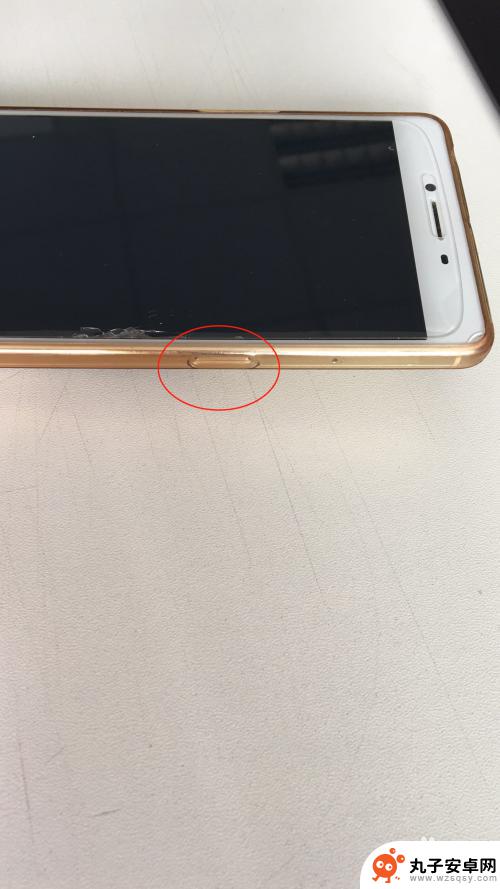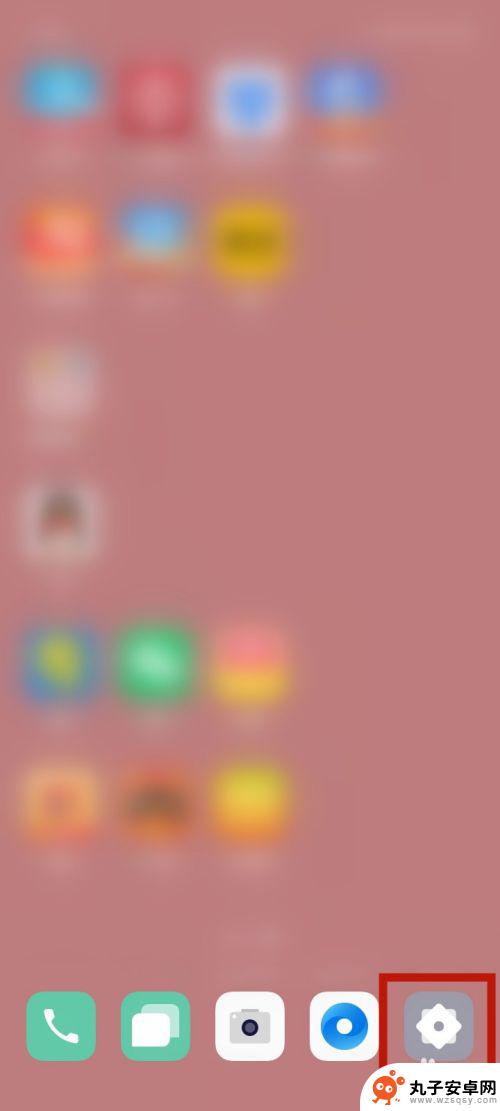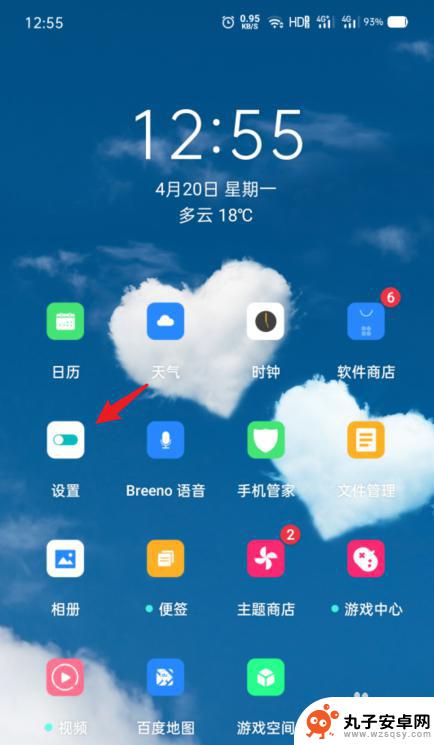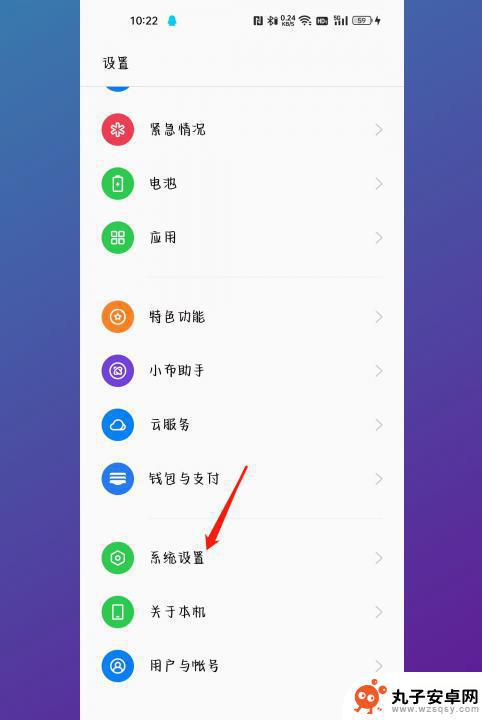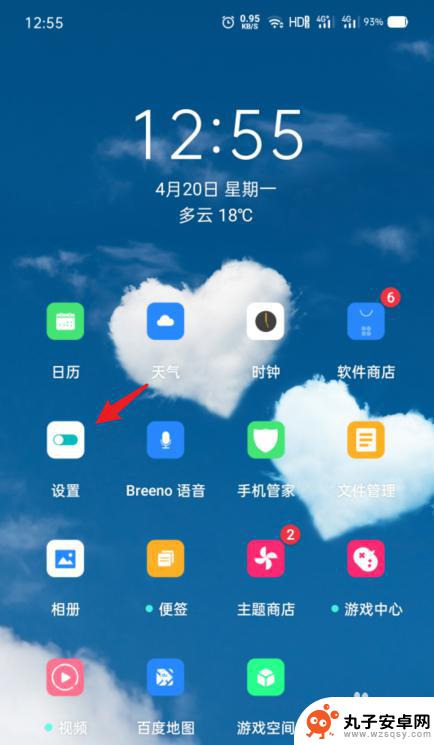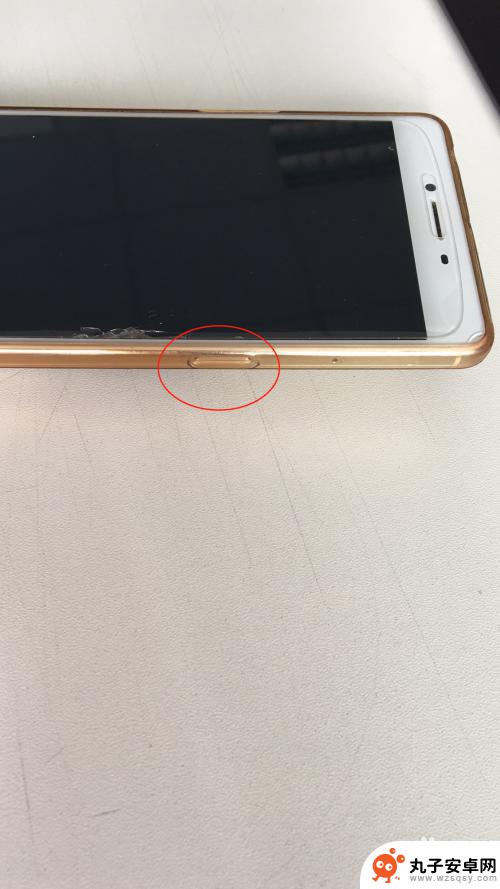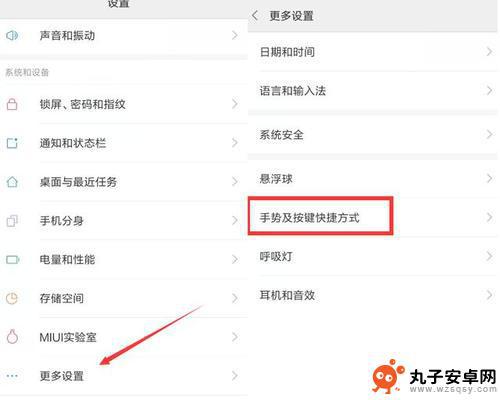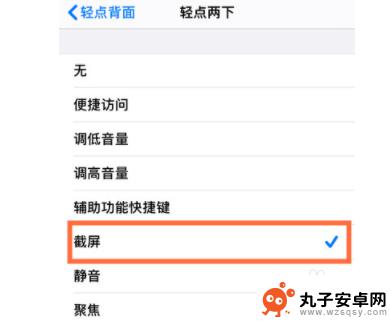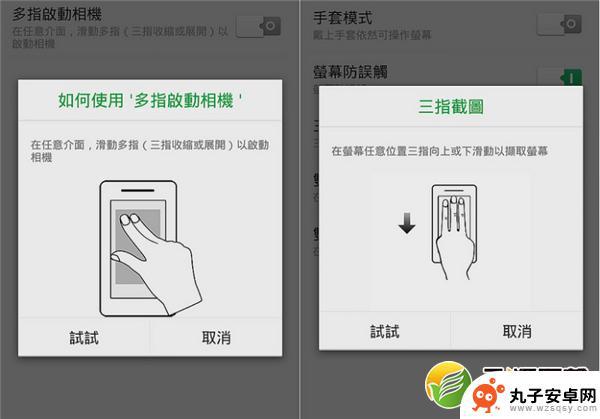oppo手机怎样录屏? 方法 OPPO手机录屏快捷键
时间:2024-02-28来源:丸子安卓网
现随着移动互联网的迅猛发展,手机已成为人们生活中必不可少的一部分,在手机的众多功能中,录屏功能日益受到用户的青睐。而作为一款备受欢迎的手机品牌,OPPO手机也为用户提供了便捷的录屏方法。通过OPPO手机的录屏快捷键,用户可以轻松实现手机屏幕的录制,方便地分享自己的操作过程、游戏操作或者精彩瞬间。不论是教学演示、游戏攻略还是朋友圈分享,OPPO手机的录屏功能无疑为用户提供了更多的可能性。在这篇文章中我们将详细介绍OPPO手机的录屏方法,帮助用户轻松掌握这一功能,让您的手机使用更加出色。
OPPO手机录屏快捷键
步骤如下:
1.首先我们在手机中找到并点击设置按钮,如图所示。
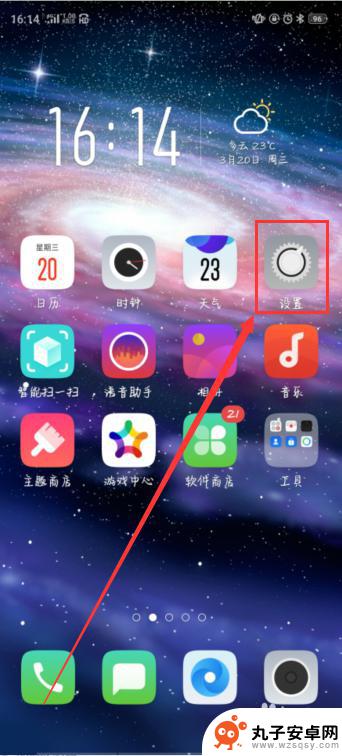
2.然后在设置界面中点击智能便捷按钮,如图所示。
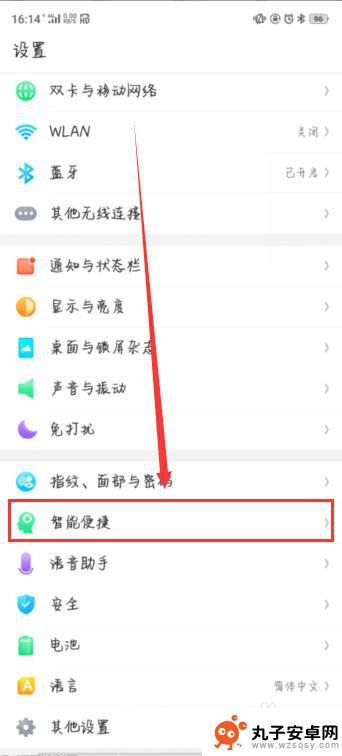
3.然后继续点击智能侧边栏,然后将其智能侧边栏开启。这样就能在手机右边显示屏幕上显示智能侧边栏啦,如图所示。
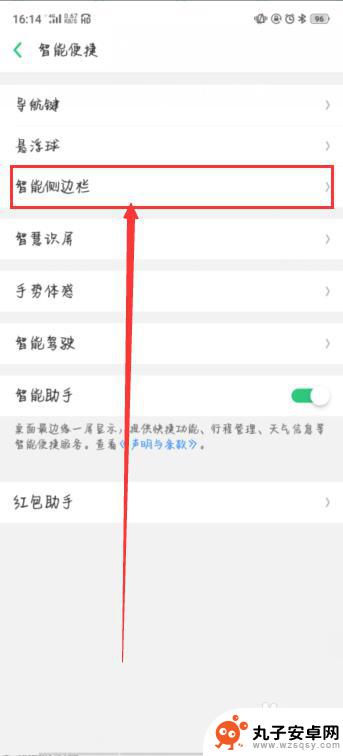
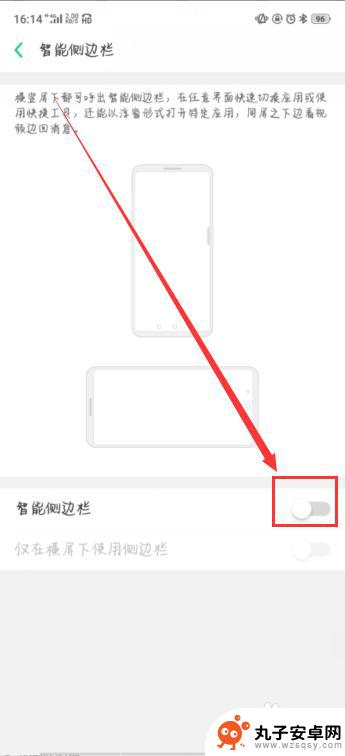
4.然后回到手机设置界面,点击系统应用按钮,如图所示。
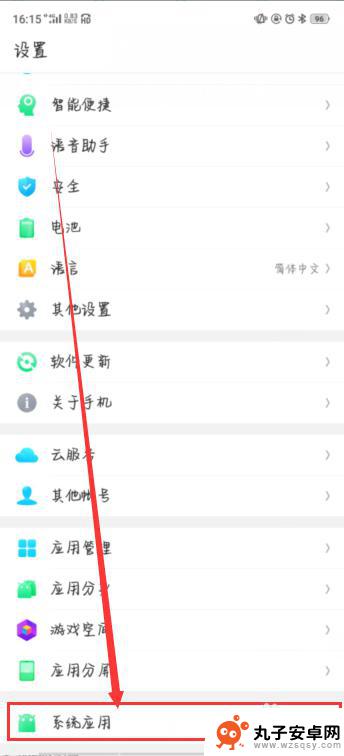
5.然后点击视频录制,将允许录制声音和记录屏幕点击动作打开。如图所示。
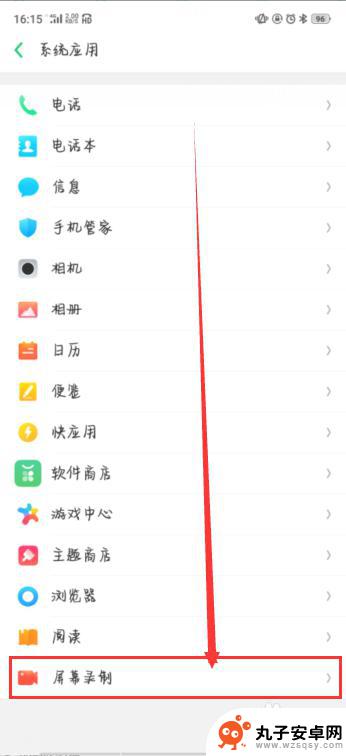
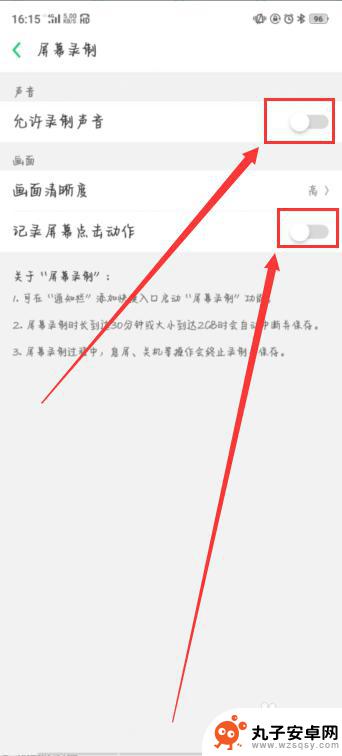
6.之后,返回手机界面。右滑智能侧边栏,再点击录制按钮,三秒之后自动开始屏幕录制,录制完了之后,点击暂停按钮,自动生成视频,点击屏幕上方信息即可查看,如图所示。
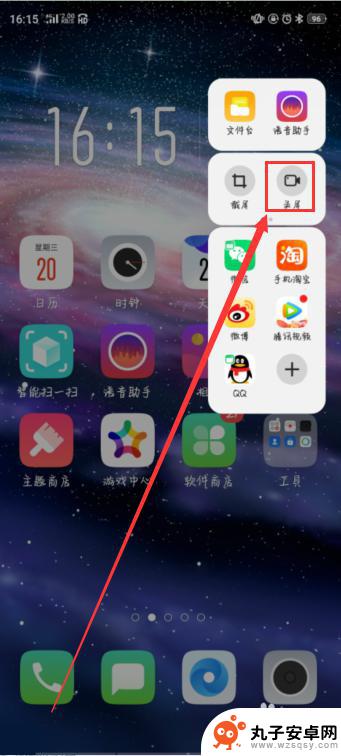
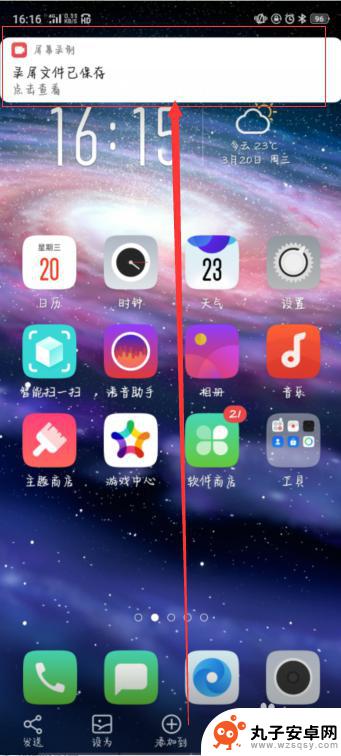
以上就是oppo手机如何录屏的全部内容,如果您有任何疑问,可以按照以上方法进行操作,希望这对大家有所帮助。